全面指南与深度解析
在智能家居与安防领域,将监控摄像头与手机连接已成为现代生活的重要组成部分,无论是出于安全考虑,还是为了方便远程查看家中情况,这一功能都极大地提升了生活的便捷性和安全性,本文将详细介绍监控摄像头如何连接到手机,包括硬件准备、软件配置、操作步骤以及可能遇到的问题与解决方案,旨在为用户提供一份详尽且实用的操作指南。
硬件准备
确保你拥有一台支持Wi-Fi或4G/5G网络的监控摄像头,以及一部智能手机(Android或iOS系统均可),大多数现代监控摄像头都支持通过智能手机应用进行远程访问和控制,检查摄像头是否具备云存储功能,这有助于在本地存储空间不足时自动将录像上传至云端,便于随时查看历史记录。
软件配置
-
下载并安装监控APP:大多数监控品牌都会提供专属的手机应用程序,如“小米智能家庭”、“TP-Link智能家庭”、“360智能摄像机”等,前往应用商店搜索你的摄像头品牌,下载并安装官方应用。
-
注册与登录:打开应用后,根据提示进行账号注册或登录,已有账号的用户可直接登录,新用户则需完成注册流程,包括设置密码、填写个人信息等。
连接步骤
-
摄像头设置:需要对监控摄像头进行基本设置,接通摄像头电源,通过网线或Wi-Fi(视具体型号而定)将其连接到网络,部分摄像头支持无线连接,只需在摄像头设置中选择Wi-Fi网络并输入密码即可。
-
添加设备:打开监控APP,在首页或设备添加页面选择“添加设备”或类似选项,根据APP提示,选择正确的摄像头型号,并等待系统自动搜索设备。
-
扫描二维码:部分APP会要求扫描摄像头底部的二维码进行快速配对,确保摄像头处于可连接状态,使用手机扫描二维码后,按照屏幕指示完成连接。
-
配置网络:如果APP提示需要手动配置网络,按照提示输入Wi-Fi名称和密码,选择正确的网络频段(2.4GHz或5GHz),并等待连接成功。
-
命名与保存:为摄像头设置一个易于识别的名称,以便在多个设备间区分,确认所有设置无误后,点击“保存”或“完成”,此时摄像头已成功添加到APP中。
远程访问与控制
完成上述步骤后,你就可以通过手机上的监控APP远程访问和控制摄像头了,主要功能包括:
- 实时查看:打开APP即可实时查看监控画面,支持高清、流畅的视频播放。
- 云台控制:部分摄像头支持上下左右旋转和缩放,通过APP可远程控制摄像头的视角。
- 声音监听与对讲:部分高级摄像头支持双向语音通话功能,可用于远程安抚孩子或宠物。
- 移动侦测与报警:开启此功能后,当摄像头检测到画面中的移动物体时,会向手机推送通知或发送警报。
- 录像回放与云存储:查看历史录像,支持快进、慢放、截图等功能;若开启云存储服务,还能随时下载或分享录像文件。
常见问题与解决方案
-
连接失败:检查摄像头是否已正确接入电源和网络;确认手机与摄像头处于同一Wi-Fi网络下;重启路由器和摄像头尝试重新连接。
-
画面卡顿或模糊:调整摄像头的分辨率和帧率设置;检查网络稳定性,确保带宽充足;清理手机后台应用,释放内存。
-
隐私安全:启用密码保护、设置访问权限;定期检查APP更新以获取最新的安全补丁;避免在公共Wi-Fi环境下使用监控功能。
-
云存储费用:了解云存储服务的收费标准,按需选择适合的套餐;考虑使用第三方云服务进行备份存储。
通过上述步骤和注意事项,你可以轻松将监控摄像头连接到手机,实现远程监控和管理的功能,这不仅提升了家庭安全水平,也为日常生活带来了极大的便利,随着技术的不断进步,未来监控系统的功能将更加丰富多样,为用户带来更加智能、高效的体验。
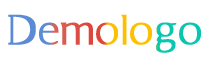






 京公网安备11000000000001号
京公网安备11000000000001号 京ICP备11000001号
京ICP备11000001号
还没有评论,来说两句吧...